
Създаване на инсталационен носител за вашата операциясистема на избор, използвана да бъде проста. Просто изтеглете ISO и го запишете на CD или DVD. Сега използваме USB устройства и процесът е малко по-различен за всяка операционна система.
Не можете просто да копирате файлове от изображение на ISO дискдиректно на вашето USB устройство. Разделът за данни на USB устройството трябва да се стартира като едно. Този процес обикновено изтрива вашето USB устройство или SD карта.
Използвайте USB 3.0 устройство, ако можете

USB 2.0 е завинаги и всичко го поддържа, но е известно бавно. Ще бъдете много по-добре да направите ъпгрейда до USB 3.0, тъй като цените паднаха драстично, а увеличаването на скоростта е огромно ... можете да получите 10x скоростта.
И скоростта наистина има значение, когато правите устройство за зареждане.
Бележка на редактора: Ние използваме това Silicon Power USB 3.0 устройство тук в How-To Geek и 15 $ за 32 GB версия, си струва да надстроите. Можете дори да го получите в размери до 128 GB, ако искате.
Не се притеснявайте за съвместимостта, тези по-бързоустройствата са напълно съвместими със стара USB 2.0 система, просто няма да получите увеличаване на скоростта. И ако вашият настолен компютър не поддържа USB 3.0, винаги можете да го надстроите, за да добавите поддръжка.
За Windows 7, 8 или 10
Свързани: Къде да изтеглите законно Windows 10, 8.1 и 7 ISO
Използвайте собствения инструмент за изтегляне на USB / DVD на Windows на Microsoftза да създадете стартиращ диск, от който можете да инсталирате Windows. За да стартирате този инструмент, ще ви трябва ISO файл за инсталатор на Windows. Ако нямате такъв, можете безплатно да изтеглите инсталационен носител на Windows 10, 8 или 7 - ще ви е необходим легитимен продуктов ключ, за да ги използвате.
Осигурете ISO файла и USB флаш устройство и инструментът ще създаде зареждащо устройство.

Свързани: Как да направите чиста инсталация на Windows 10 по лесния начин
Освен това, ако инсталирате Windows 10, можете да изтеглите директно ISO или да запишете инсталационен носител на Windows 10 с помощта на инструмента за създаване на медия на Microsoft.

От Linux ISO
Свързани: Как да създадете стартиращ Linux флаш диск Linux, лесният начин
Има много инструменти, които могат да свършат тази работа вместо вас, но препоръчваме безплатна програма, наречена Rufus - тя е по-бърза и по-надеждна от много други инструменти, които ще видите препоръчани, включително UNetbootin.
Изтеглете Linux дистрибуцията, която искате да използватевъв .ISO форма. Стартирайте инструмента, изберете желаната дистрибуция, прегледайте изтегления ISO файл и изберете USB устройството, което искате да използвате. Инструментът ще направи останалото. Можете да видите пълно ръководство стъпка по стъпка тук.

Можете да използвате подобни инструменти в Linux. Например Ubuntu включва инструмент за създаване на стартиращ диск за създаване на стартиращи Ubuntu USB устройства.

От IMG файл
Някои проекти на операционната система предоставят IMG файл вместо ISO файл. IMG файлът е изображение на суров диск, който трябва да бъде записан директно на USB устройство.
Използвайте Win32 Disk Imager, за да напишете IMG файл на aUSB устройство или SD карта. Осигурете изтеглен IMG файл и инструментът ще го запише директно на вашия диск, изтривайки текущото му съдържание. Можете също да използвате този инструмент за създаване на IMG файлове от USB устройства и SD карти.

Потребителите на Linux могат да използват командата dd, за да запишат директно съдържанието на IMG файл на подвижно медийно устройство. Поставете сменяемия носител и изпълнете следната команда в Ubuntu:
sudo dd if=/home/user/file.img of=/dev/sdX bs=1M
Замяна / начало / потребител / файл.img с пътя към IMG файла на вашата файлова система и / dev / sdX с пътя към вашето USB или SD карта устройство. Бъдете много внимателни, за да посочите правилния път на диска тук - ако посочите пътя към системния диск вместо това, ще напишете съдържанието на изображението на устройството на вашата операционна система и ще го повредите
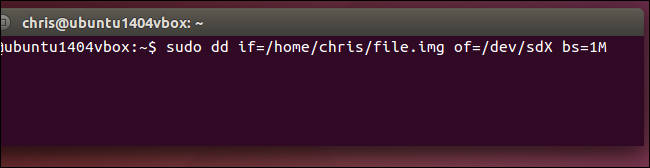
За DOS
Свързани: Как да създадете Bootable DOS USB устройство
Ако трябва да стартирате DOS, за да използвате ъпгрейд на фърмуера на ниско ниво, актуализация на BIOS или системен инструмент, който все още изисква DOS по някаква причина, можете да използвате инструмента Rufus, за да създадете стартиращо DOS USB устройство.
Rufus използва FreeDOS, внедрена версия на DOS с отворен код, която трябва да работи каквато DOS програма трябва да използвате.

От инсталационните файлове на Mac OS X
Свързани: Как да избършете вашия Mac и да инсталирате отново macOS от Scratch
Можете да създадете стартиращо устройство с включена Mac OS Xтя, като изтеглите последната версия на OS X от Mac App Store. Използвайте включения от Apple инструмент „createinstallmedia“ в терминал или пуснете третия инструмент DiskMaker X.
Mac OS X устройството може да се използва за инсталиране на OS X на други Macs или да ги надстроите до най-новата версия без дълги изтегляния.

От Windows ISO за Mac
Свързани: Как да инсталирате Windows на Mac с Boot Camp
Ако планирате да инсталирате Windows на Mac чрезBoot Camp, не се притеснявайте да създавате зареждащо USB устройство по обичайния начин. Използвайте инструмента си за стартиране на Mac на Mac, за да започнете да настройвате нещата и това ще ви преведе през създаването на стартиращ диск за инсталиране на Windows с интегрирани драйвери на Apple и Boot Camp помощни програми.
Можете да използвате този диск за инсталиране на Windows на множество Macs, но не го използвайте за инсталиране на Windows на компютри, които не са Apple.

Някои от тези инструменти се припокриват - например Rufusможе да се използва и за създаване на стартиращи дискове от Linux ISO, IMG файлове и дори Windows ISO файлове. Ние предложихме най-популярните, широко препоръчани инструменти за всяка задача тук.
Кредитна снимка: USBMemoryDirect на Flickr








